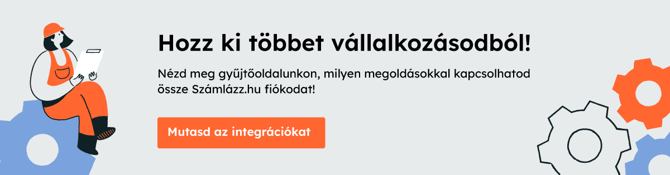Hogyan tudom letölteni számláimat Excel fájl formájában?
Kimenő és bejövő számláidnál akár egyedi szűrések után excel-fájlban mentheted le számláid adatait.
A számlalista és a számlarészletek megújultak!
A régi listanézet 2026. február 25-én éjfélig érhető el, ezt követően az új listanézet lesz elérhető minden számlázási fiókban.
Új számlalista oldal
- A Számla/Kimenő számláim vagy Számla/Bejövő számláim menüpontban elérhető Szűrő segítségével válogasd le azokat a bizonylatokat, melyek adatait szeretnéd letölteni.
- Beállíthatod, hogy egy oldalon hány bizonylat jelenjen meg (10,20,50,100,500).
- A számlák fejlécsorában egy kattintással kijelölheted a leválogatott bizonylatokat, ezután megjelenik a bizonylatokhoz kapcsolható csoportos műveletek sora a fejlécsorban.
- Válaszd a Pénzforgalom excel (xlsx formátum) lehetőséget az adatok letöltéséhez.

Régi számlalista oldal
A lekérdezés lépései:
- Lépj be a Számlázz.hu-s fiókodba.
- A Számla/Kimenő számláim menüpontban a leválogatási feltételeknél szűkítsd le a számlákat adott időintervallumra (pl. hónap első napjától az utolsó napjáig).
- Ne felejtsd el beállítani a megjelenítendő darabszámot (például 500 bizonylat egyszerre).
- A képernyő felső részén, bal oldalt jelöld be a legfelső jelölőnégyzetet („Mind” feliratnál). Ezzel kijelölted az összes megjelenített számládat.
- A számlák feletti Csoportos műveletek lenyíló menüben válaszd a Pénzforgalom (Excel) lehetőséget, amivel xlsx formátumban kapod meg az adatokat.
- A felugró ablakban mentsd le a kapott Excel fájlt.
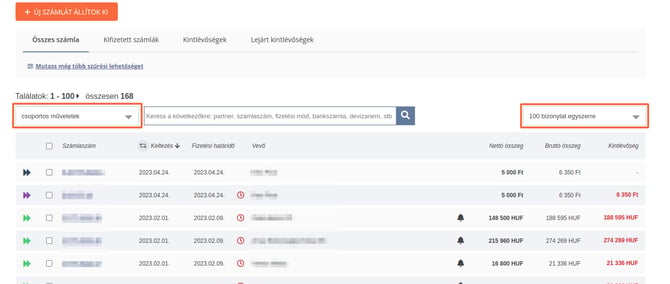
További lekérdezések is elérhetőek rendszerünkben, melyekről ide kattintva érsz el bővebb tájékoztatást.
![]() Tudtad-e?
Tudtad-e?
#profi csomag használatával lehetőség van online pénzügyi adatkapcsolaton keresztül átküldeni a számlák adatait könyvelőd rendszerébe. Részletekért kattints ide!